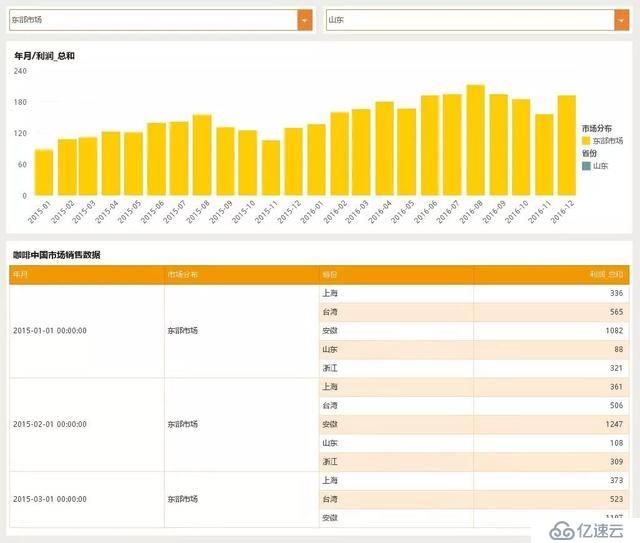在我们日常制作报表分析过程中,总会遇到各种问题,比如,如何解决复杂报表问题,我们学会了使用多粒度表达式。那在报表分析中如何根据业务指标展现我们想要的数据呢?这里就需要对数据进行过滤,今天我们将为大家介绍永洪BI筛选组件的功能及使用场景。
1场景及分析
以下场景纯属虚构,如有巧合纯属雷同
王经理——某品牌中国东部市场数据部负责人,该品牌每月销售业绩报告——【图1】,通过柱状图和表格展示了全国销售业绩的详细情况。该表包含了上百行数据。如果王经理想要了解他负责的东部市场各省份每月的业绩情况,查看该销售业绩报告时就会暴露两个问题:
柱状图的数据是以月份为单位对所有省份数据进行的汇总,是无法看出东部市场数据走势的,更看不出东部市场各省份的数据走势。
表格数据包含以往每个月,每个区域的业绩数据,通过鼠标滚动及肉眼查找自己所负责区域的数据,也是非常麻烦的。
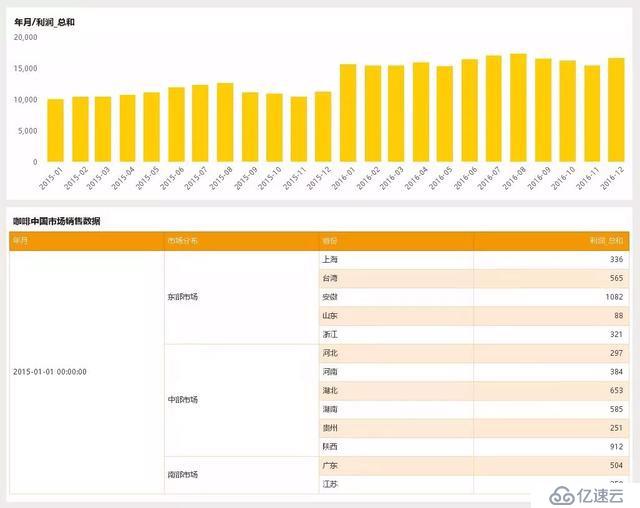
图1
2,结合永洪BI实际应用
为解决上述两个问题,数据部业务人员通过永洪BI中的筛选组件对数据进行过滤,王经理才得以根据业务指标,快速分析东部市场各省份的业绩情况,进而对未达标省份进行原因定位并给出一定的业务指导,对达标且名列前茅省份以嘉奖的方式加以鼓励,以促成更大更多的高业绩大单。
数据部最终可筛选型报告,参见【图2】